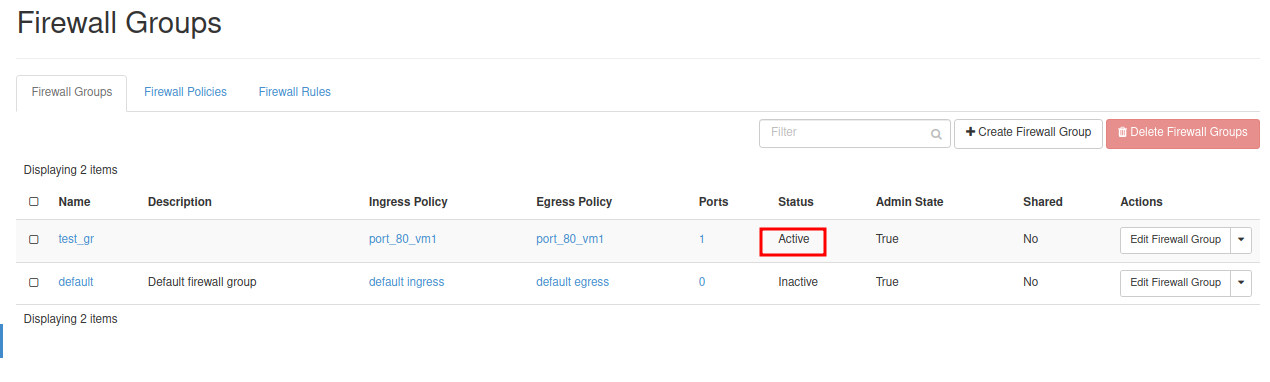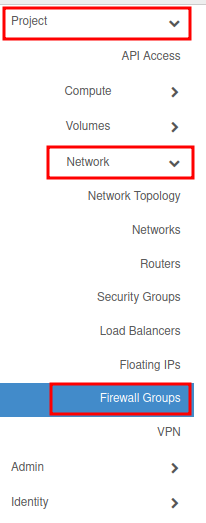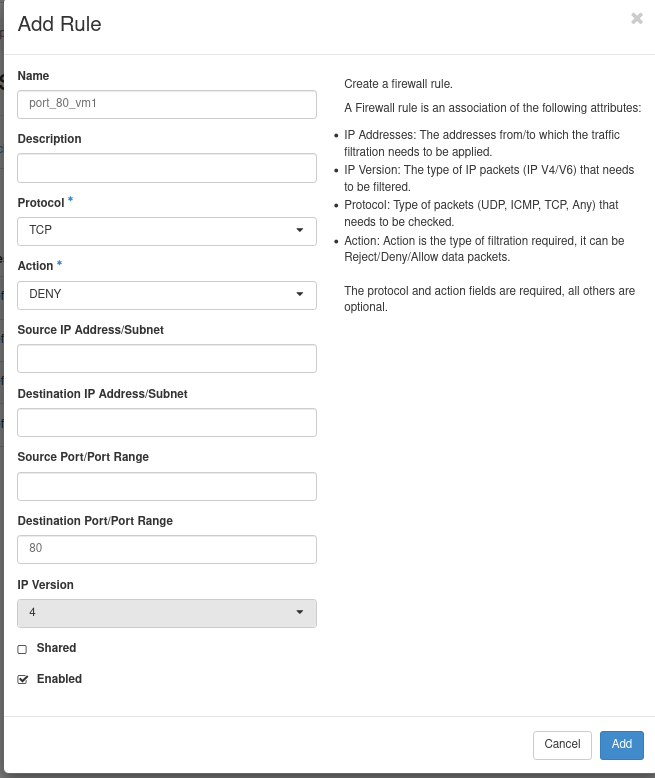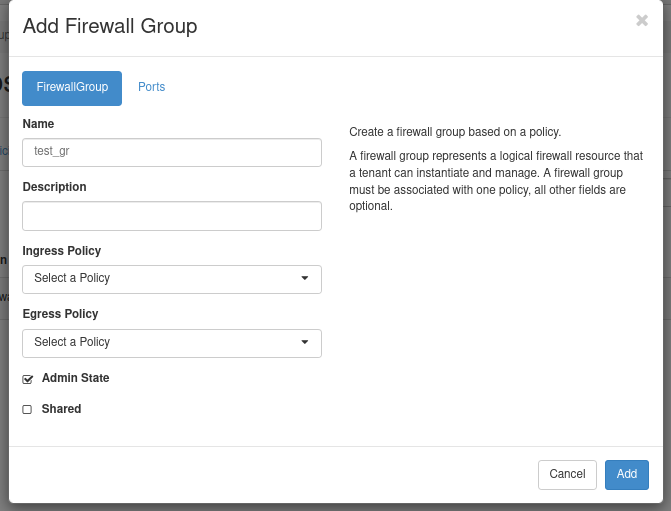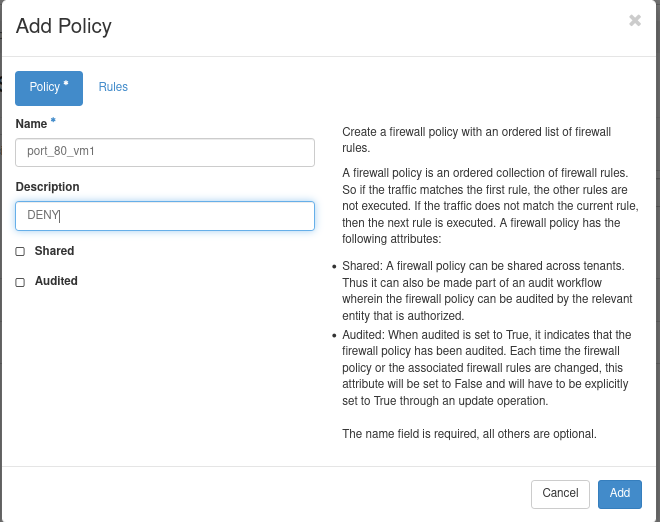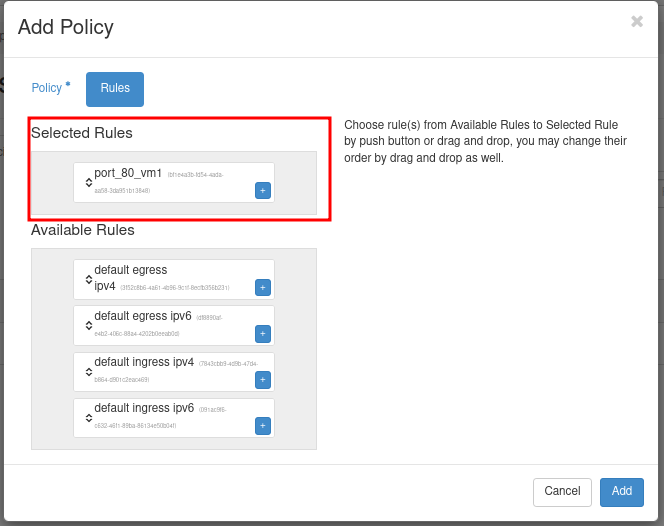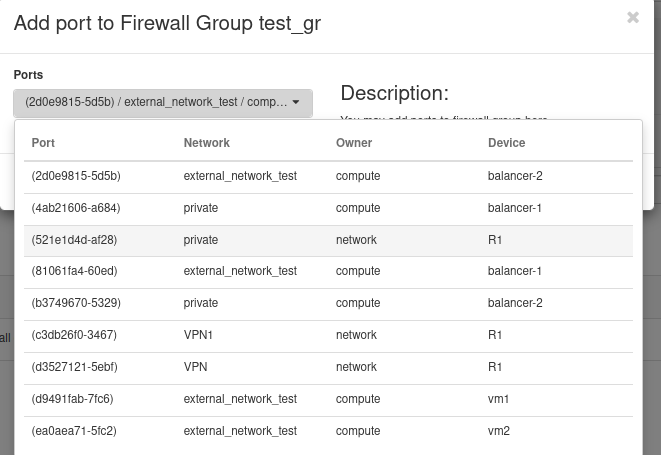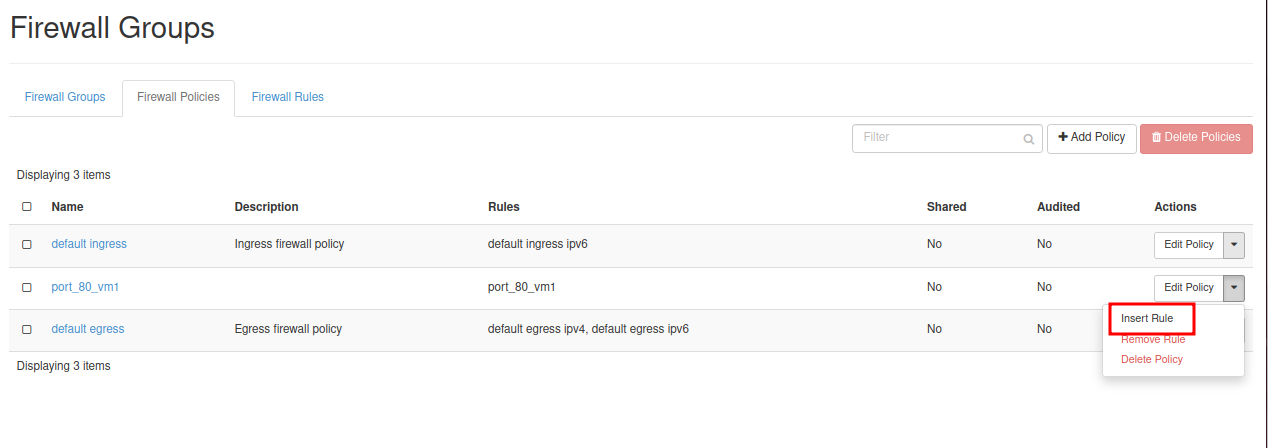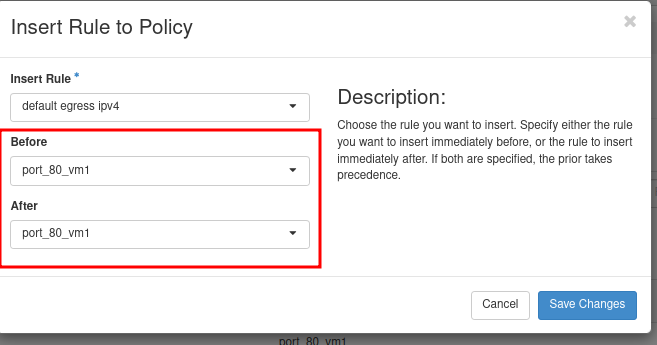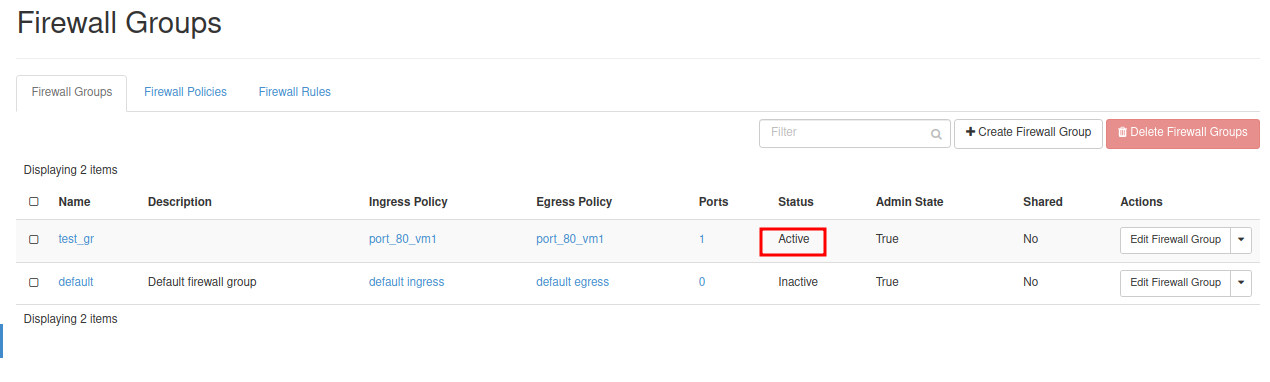Ce este OpenStack FWaaS (Firewall-as-a-Service)
OpenStack FWaaS (Firewall-as-a-Service) asigură securitatea și controlul traficului în rețelele cloud. Funcțiile sale includ:
- Securitatea rețelei: FWaaS filtrează traficul, blochează conexiunile nedorite și previne accesul neautorizat la resurse.
- Gestionarea accesului: permite configurarea regulilor de acces, limitând sau permițând accesul la anumite servicii și porturi.
- Conformitatea cu cerințele de securitate: permite organizațiilor să respecte standardele de securitate prin reglarea traficului și aplicarea politicilor de securitate.
- Monitorizare și analiză: oferă capacități de monitorizare și analiză a traficului pentru a identifica amenințările și atacurile potențiale.
- Flexibilitate și scalabilitate: germite adaptarea regulilor și politicilor la diverse nevoi și scalarea infrastructurii în funcție de creșterea afacerii.
- În general, OpenStack FWaaS asigură nivelul necesar de protecție și gestionare a rețelelor în mediul cloud, făcându-l un component esențial pentru securitatea și funcționarea eficientă a infrastructurilor cloud.
Cum să creați reguli în OpenStack FWaaS
Regulile în OpenStack FWaaS (Firewall-as-a-Service) se configurează în panoul de control Horizon.
Cum să vă autentificați și să lucrați în panoul de control Horizon puteți afla din articolul
Cum să creați un server virtual în panoul de control Horizon
1. Autorizați-vă la Horizon, accesați la secțiunea „Rețea” (Network) și selectați fila „Firewall Groups”
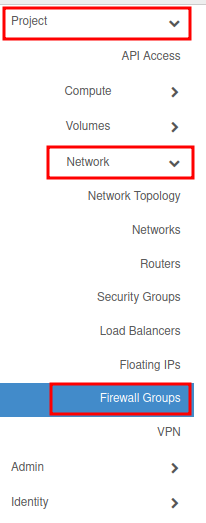
Se va deschide o fereastră cu trei file:
- Firewall Rules (Reguli de firewall):
aici sunt afișate regulile actuale de firewall și le puteți crea, edita și șterge.
- Firewall Policies (Politici de firewall):
această secțiune conține politicile firewall care determină ce reguli se aplică obiectelor de rețea.
- Firewall Groups (Grupuri de firewall):
Aici puteți crea și gestiona grupuri de obiecte de rețea cărora li se aplică politici firewall specifice.
2. Accesați fila „Add Rule” și creați o regulă:
În cazul nostru, vom interzice accesul pe portul 80.
Completați formularul:
- Numele regulii - port_80_vm1
- Protocol - TCP
- Ce acțiune trebuie efectuată - DENY
- La ce porturi/porturi se va aplica regula - 80
- Versiune IP - 4
- Bifați Enabled
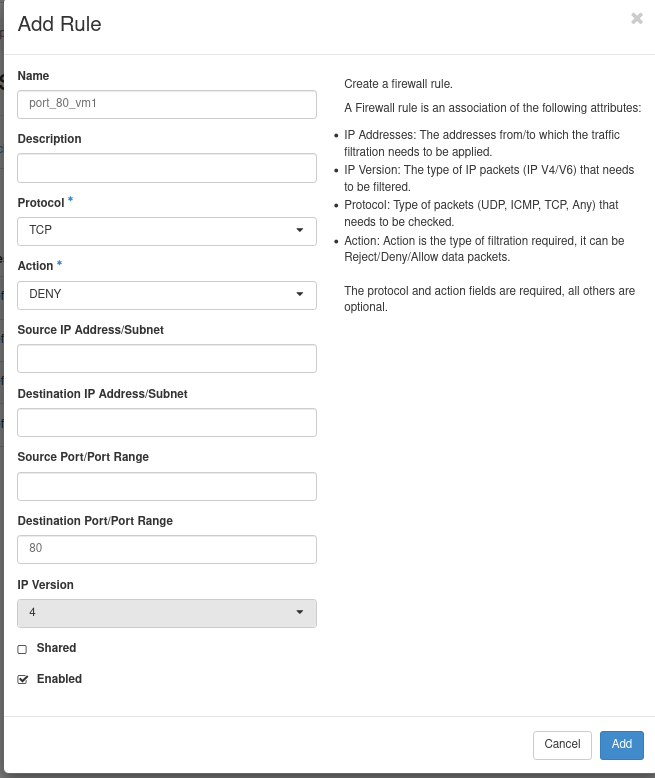
3. Vom crea un grup de reguli.
Grupurile de firewall în OpenStack FWaaS oferă o gestionare convenabilă și flexibilă a regulilor de firewall pentru diverse obiecte de rețea, simplificând configurarea, administrarea și actualizarea acestora.
Pentru a crea un grup de firewall, accesați tab-ul „Groups”.
Introduceți numele grupului și apoi apăsați butonul „Add”
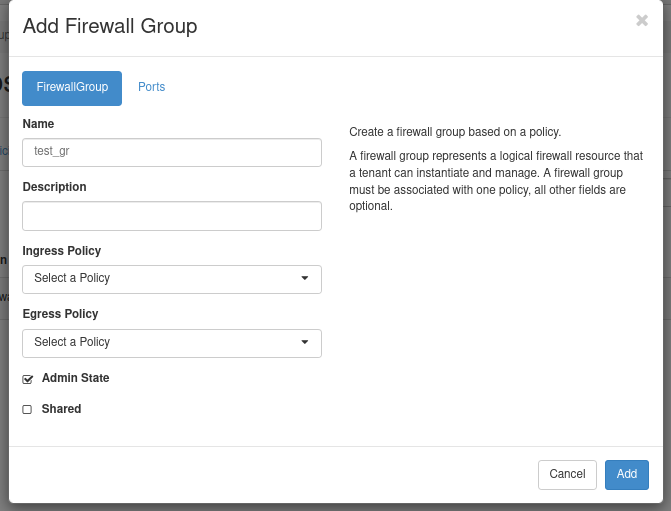
4. Vom atribui politici grupurilor.
Politicile în OpenStack FWaaS asigură gestionarea centralizată a seturilor de reguli de firewall, simplificând gruparea și aplicarea regulilor la obiectele de rețea, oferind flexibilitate, scalabilitate și ușurință în gestionarea securității rețelei în infrastructura cloud.
În acestea se indică seturile de reguli pentru gestionarea traficului în rețea. Aceste reguli definesc care trafic este permis și care este interzis, precum și ce acțiuni trebuie aplicate pachetelor de rețea în conformitate cu cerințele de securitate.
Pentru a crea politici, accesați fila „Policy”.
4.1 Introduceți numele politicii și o descriere scurtă, apoi apăsați butonul „ADD”:
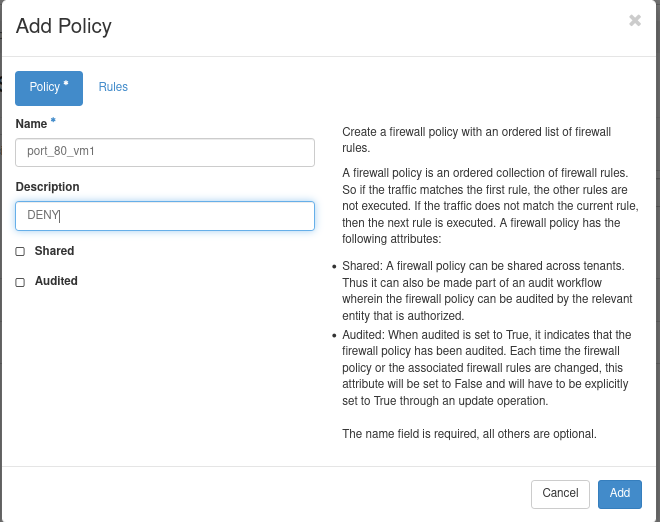
4.2 Se deschide fila Politică pentru selectarea regulilor pentru politică. Selectați regula pe care doriți să o utilizați.
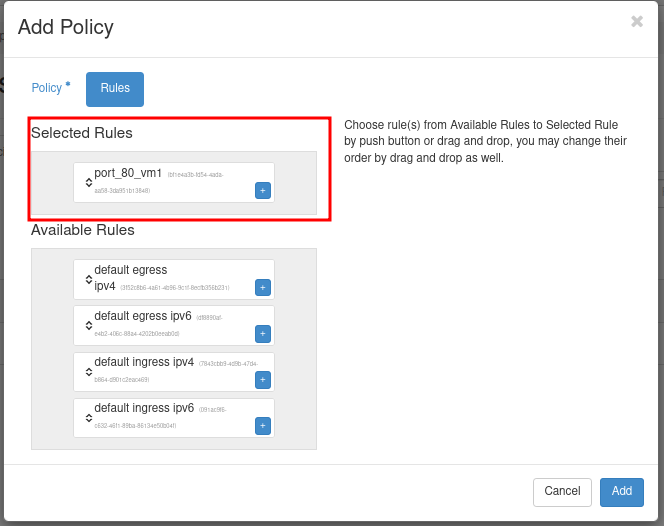
5. În tab-ul „Firewall Group” adăugați portul la care se va aplica regula
În lista derulantă a grupului, selectați Add Port

În fereastra deschisă, selectați portul dorit - R1 (router)
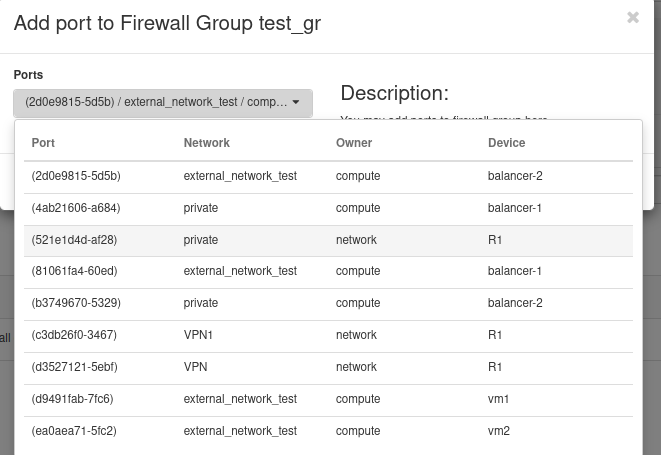
6. Adăugați regula la politică
Accesați tab-ul „Policy”, selectați politica dorită. Apoi apăsați săgeata în jos și, din lista derulantă, selectați „Insert Rule”.
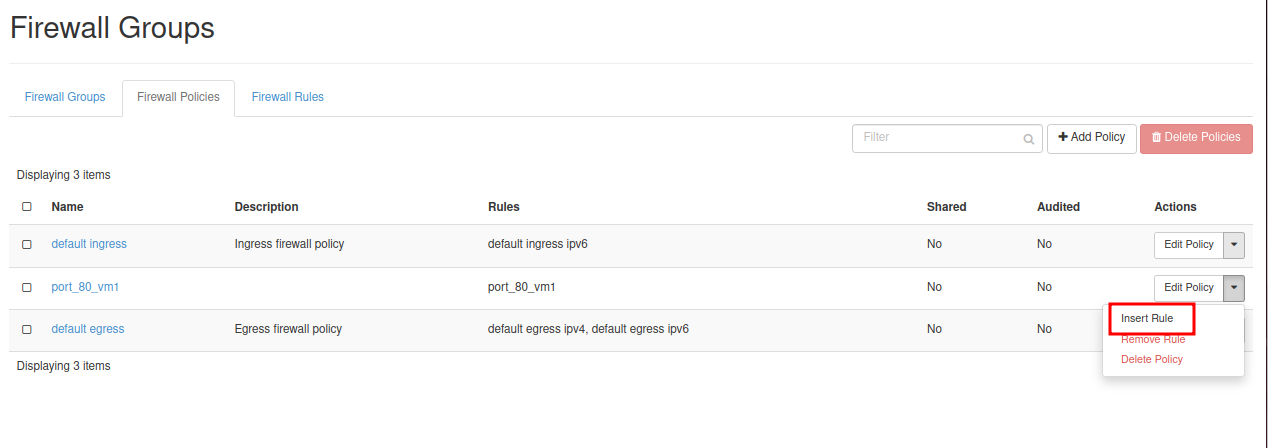
În fereastra deschisă, stabiliți ordinea de aplicare a regulii.
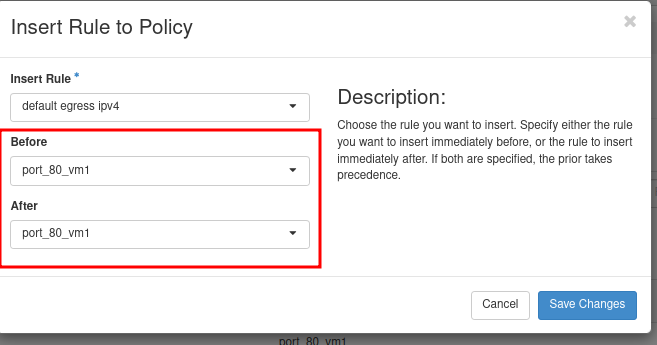
Apăsați «Save Changes»
Gata.
7. Accesați fila „Firewall Groups” pentru a verifica dacă statutul grupului de reguli este activ.